1. 事前準備
如果能存取醫生診所、車輛監理處或維修廠的預約排程,是不是很方便?
在本程式碼研究室中,您將使用 Dialogflow 建構簡單的聊天機器人,並透過一鍵整合功能與網站整合。
練習的順序如下:
- 建立 Dialogflow 代理程式。
- 建立意圖。
- 測試聊天機器人。
- 啟用網站整合功能。
必要條件
繼續操作前,請先瞭解 Dialogflow 的基本概念和建構方式,您可以透過「使用 Dialogflow 建構聊天機器人」路徑中的下列影片瞭解相關資訊。
課程內容
- 如何建立 Dialogflow 代理程式
- 如何在代理程式中建立意圖
- 如何在意圖中建立訓練詞組
- 如何在意圖中建立回覆
- 如何測試 Dialogflow 代理程式
- 如何設定網站整合
建構項目
- 在 Dialogflow 中建立代理程式,即可建立聊天機器人
軟硬體需求
- 瀏覽器和用於登入 Dialogflow 主控台的電子郵件地址
2. 建立 Dialogflow 代理程式
- 前往 Dialogflow 主控台。
- 登入即可如果是首次使用,請使用電子郵件地址註冊。
- 接受條款及細則後,您就會進入 Dialogflow 主控台。
- 如要建立代理程式,請按一下
 ,捲動至選單底部,然後按一下「建立新代理程式」。
,捲動至選單底部,然後按一下「建立新代理程式」。
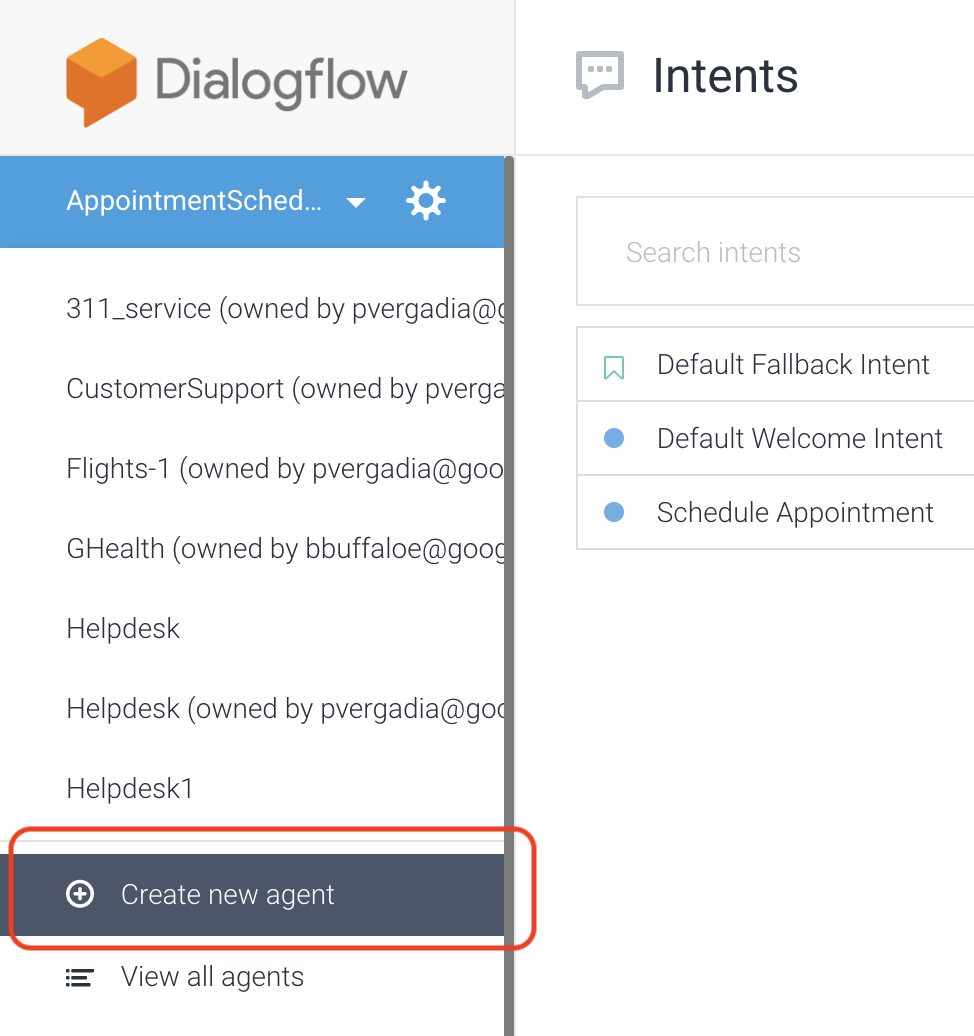
- 輸入「AppointmentScheduler」做為代理程式名稱。
- 點選「建立」。
Dialogflow 會建立下列兩個預設意圖,做為代理程式的一部分:
- 預設歡迎意圖會歡迎使用者。
- 預設的回退意圖會擷取機器人無法理解的所有問題。
這樣一來,您就建立了一個可向使用者問候的實用機器人。
測試代理程式
在 Dialogflow 主控台中,找出類似下方的測試面板:
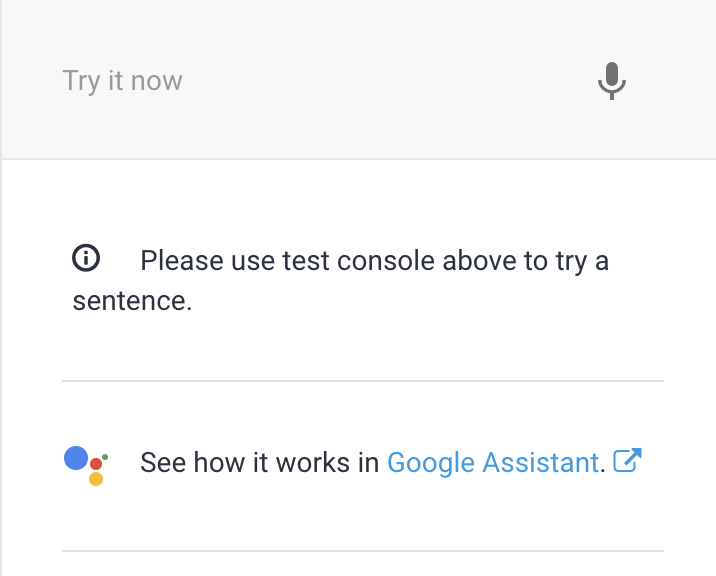
如要測試代理程式,請在「立即試用」下方輸入「Hi」。代理程式應使用預設歡迎意圖中定義的預設問候語回應。裝置應該會說出「問候!How can I assist?" 你可以修改回覆。
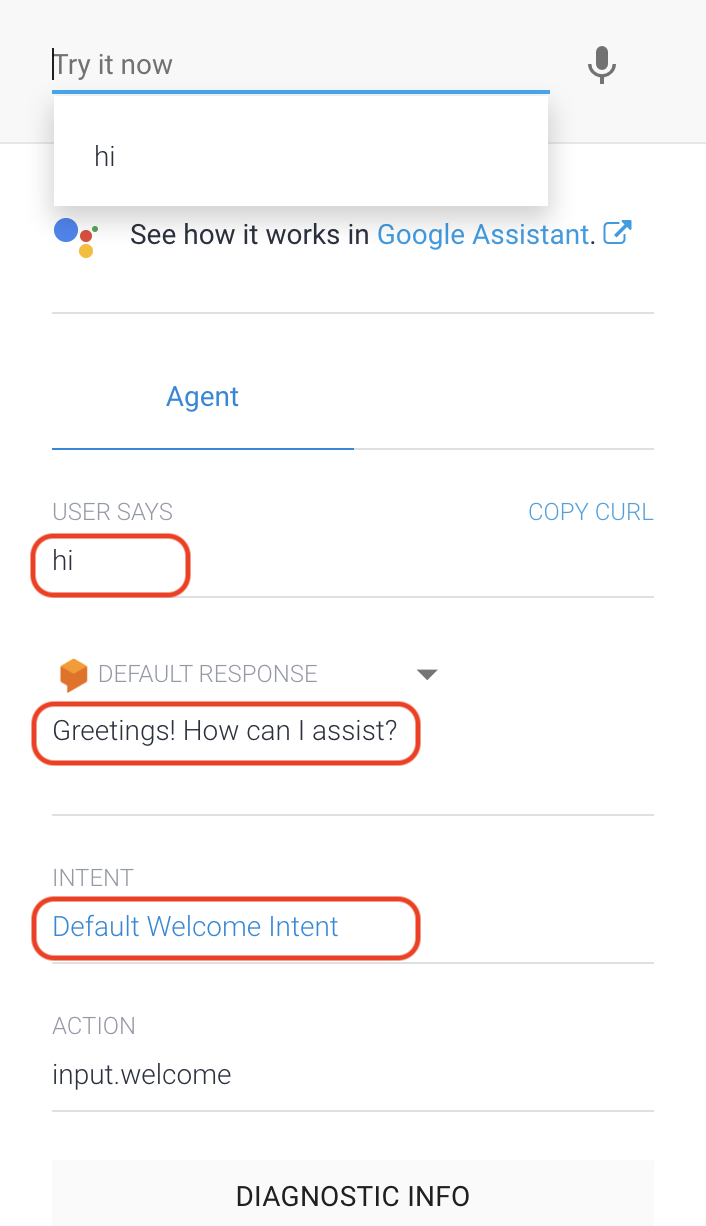
現在,如果您輸入「set an appointment」(預約),代理程式不知道該怎麼做,因此會啟動預設的預設備用意圖。這是因為你尚未建立任何意圖來擷取該特定問題!
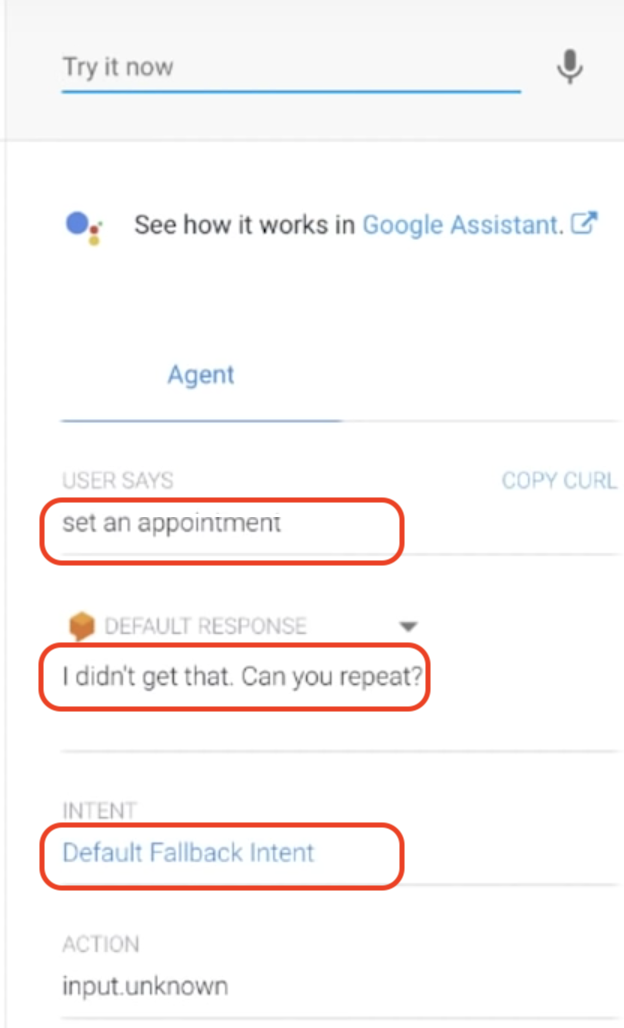
3. 建立意圖
- 如要建立意圖,請依序點選「Intents」(意圖) >「Create Intent」(建立意圖)。輸入「Schedule Appointment」做為「意圖名稱」。
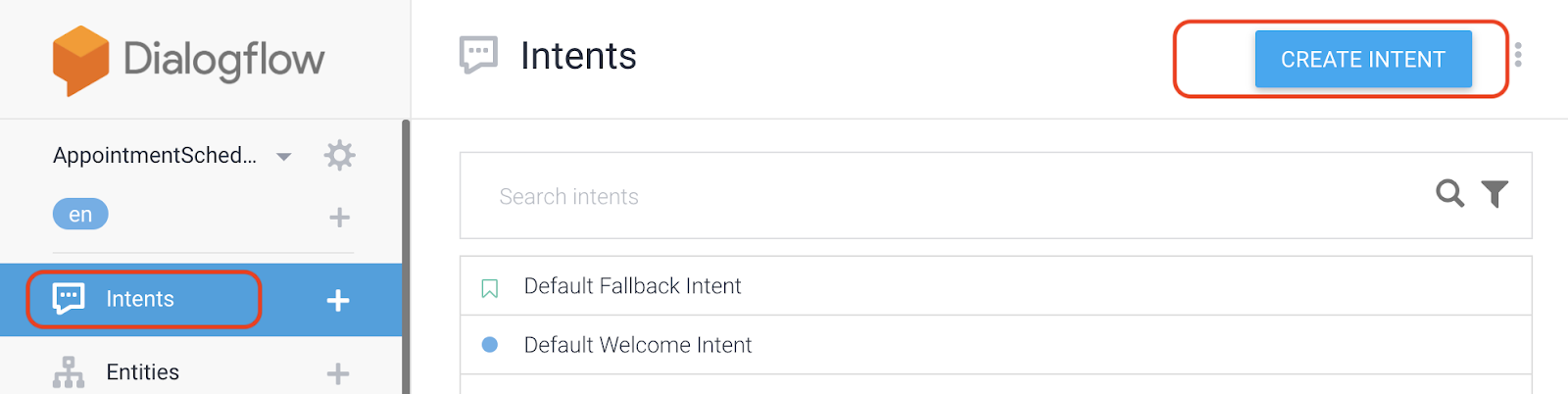
- 按一下「訓練詞組」,然後輸入下列詞組。
- 預約星期三下午 2 點
- 需要預約明天下午 4 點的時段
- 我想預約星期二下午 3 點。
輸入詞組時,你會看到系統自動將「time」(時間) 和「date」(日期) 識別為系統實體 @sys.date 和 @sys.time。
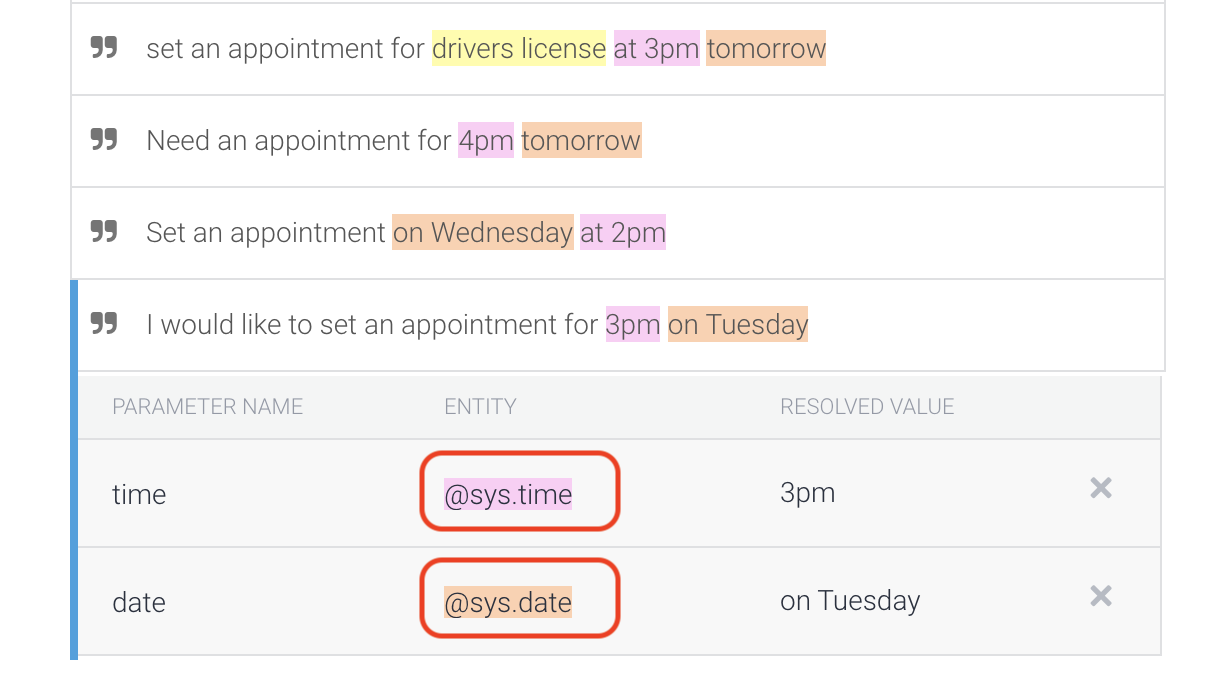
- 捲動至「Responses」(回應),輸入「You are all set. See you then!" 做為回覆,也可以輸入「You are all set for $date at $time. 到時見!」(此處的美元($) 符號可協助您存取實體值)。按一下「新增回覆」。
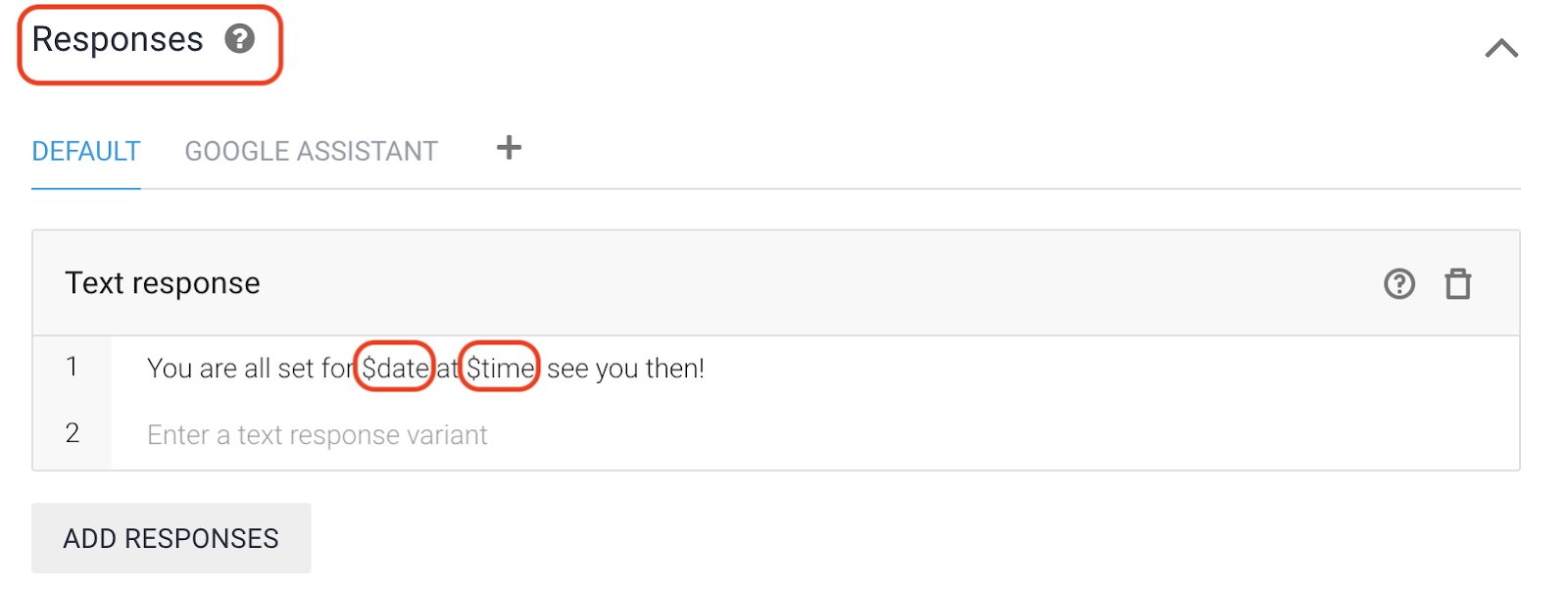
- 按一下「儲存」,然後使用「set an appointment for 4 PM on Thursday」(預約星期四下午 4 點的時段) 測試代理程式。如預期,您會收到包含正確日期和時間的回覆。
填入值
現在,請測試「預約」功能。這類問題不夠具體,且您尚未處理該情境,因此應由預設的備用意圖處理。如要支援這項功能,可以使用所謂的「運算單元填充」。
填寫空位功能可讓您在單一意圖中,設計參數值收集的對話流程。如果缺少特定參數值就無法完成動作,這項功能就非常實用。
接著,設定填寫欄位。
- 按一下「動作和參數」。視需要建立實體,Dialogflow 會先詢問日期和時間,再進行回覆。
- 時間:輸入「What time would you like to come in?」(請問您要在什麼時候過來修理呢?)
- 輸入「What date?」(哪一天?)
- 按一下 [儲存]。
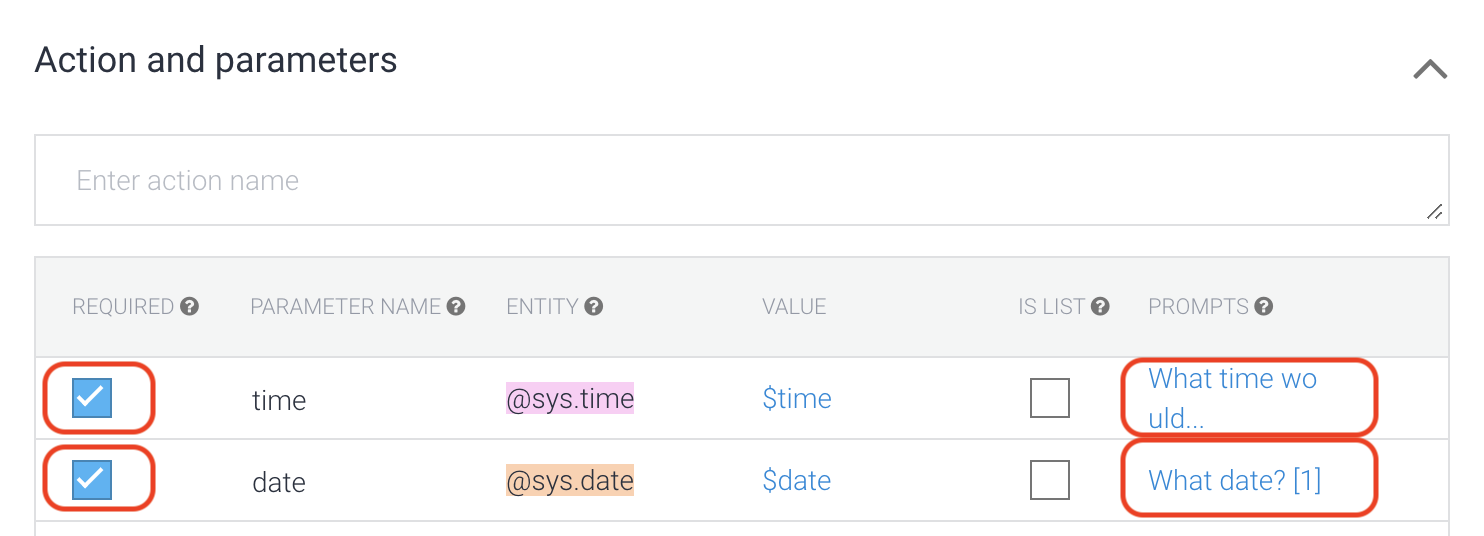
4. 測試聊天機器人
此時,Dialogflow 應該已設定完成。在 Dialogflow 主控台的「Try it now」(立即試用) 欄位中,輸入下列對話:
- 使用者:「你好」
- 使用者:「預約」
- 聊天機器人:「哪一天?」
- 使用者:「5 月 23 日」
- 聊天機器人:「你想選什麼時候?」
- 使用者:「上午 10 點」
- Chatbot:「你已設定 2019 年 5 月 23 日上午 10:00 的提醒。到時見!」。
5. 啟用一鍵網站整合功能
Dialogflow 為聊天機器人提供多種整合服務。查看聊天機器人的範例網頁使用者介面。
在 Dialogflow 主控台中,按一下「整合」。
啟用「Web Demo」。
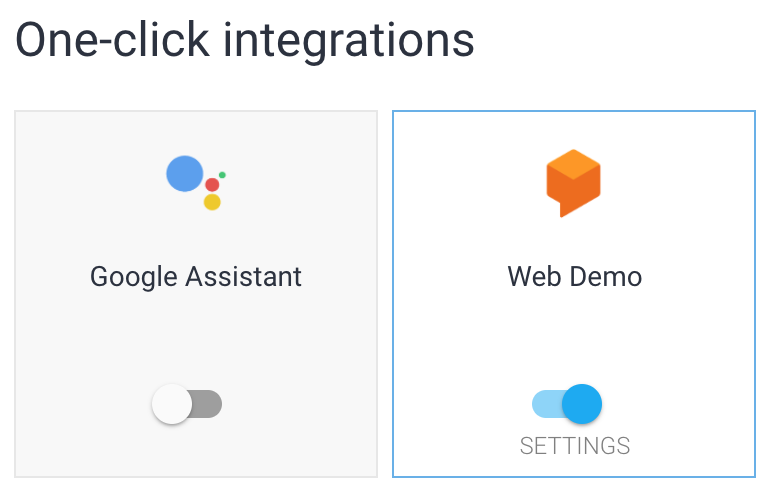
按一下網址即可啟動 Web Demo 。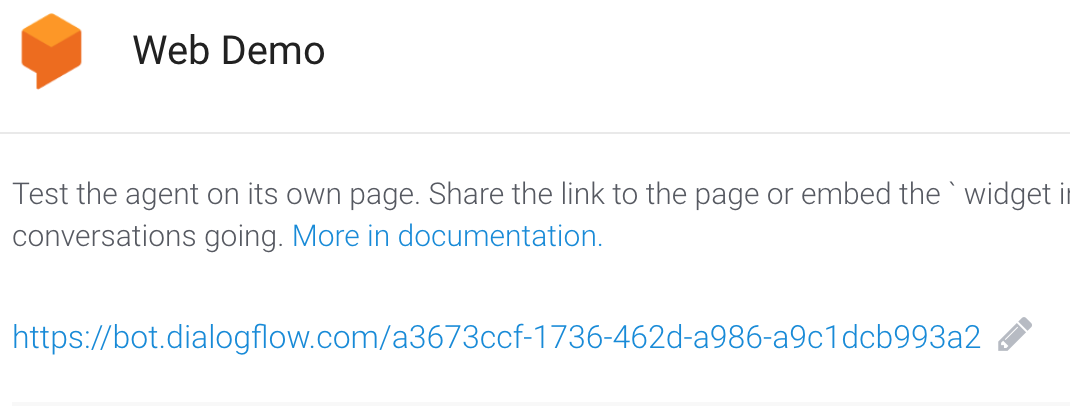
在「問點問題」欄位中輸入內容,即可開始使用對話介面。使用下列對話:
- 輸入「Hi」,聊天機器人應會像之前一樣回應。
- 輸入「set an appointment for 4 PM tomorrow」,聊天機器人應會回覆並確認預約。
6. 清除所用資源
如果您打算完成其他與 Dialogflow 相關的程式碼研究室,請先略過本節,稍後再返回。
刪除 Dialogflow 服務專員
- 按一下現有代理程式旁邊的
 。
。
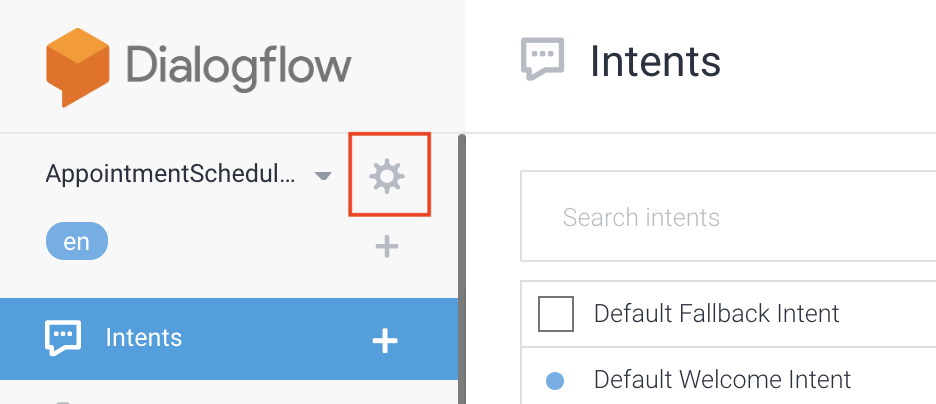
- 在「一般設定」分頁中,捲動至底部,然後點選「刪除這個代理程式」。
- 在隨即出現的對話方塊中輸入「Delete」,然後按一下「Delete」。
7. 恭喜
您已建構聊天機器人,現在是聊天機器人開發人員!
瞭解詳情
歡迎查看其他 Dialogflow 資源:

